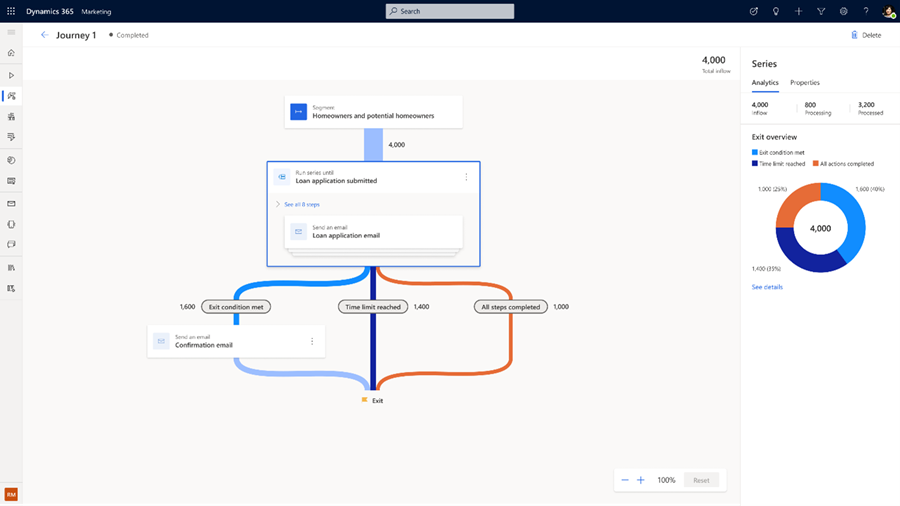Promemoria di percorso avanzati
Crea percorsi orientati all'azione che ricordino ai clienti di completare un invito all'azione fino a una determinata data o ora. L'orchestrazione dei promemoria incorporata elimina la necessità di creare rami a cascata che controllino l'azione qualificante dopo ogni passaggio o specifichino condizioni con più di due possibilità. Ciò semplifica non solo la logica del percorso necessaria per acquisire l'intero scenario in un singolo percorso, ma conserva anche tutte le analisi per le azioni del percorso in un unico posto quando i percorsi sono attivi.
Invia una serie di messaggi
Il modo migliore per mostrare come funzionano i promemoria di percorso è percorrere uno scenario di vita reale. Diciamo che stai lavorando per una società di prestiti. Vuoi creare un percorso del cliente per ricordare ai proprietari di casa attuali e futuri di compilare le loro domande di prestito. Innanzitutto, dovrai creare un percorso basato sui segmenti che invii un messaggio e-mail iniziale per la richiesta di prestito.
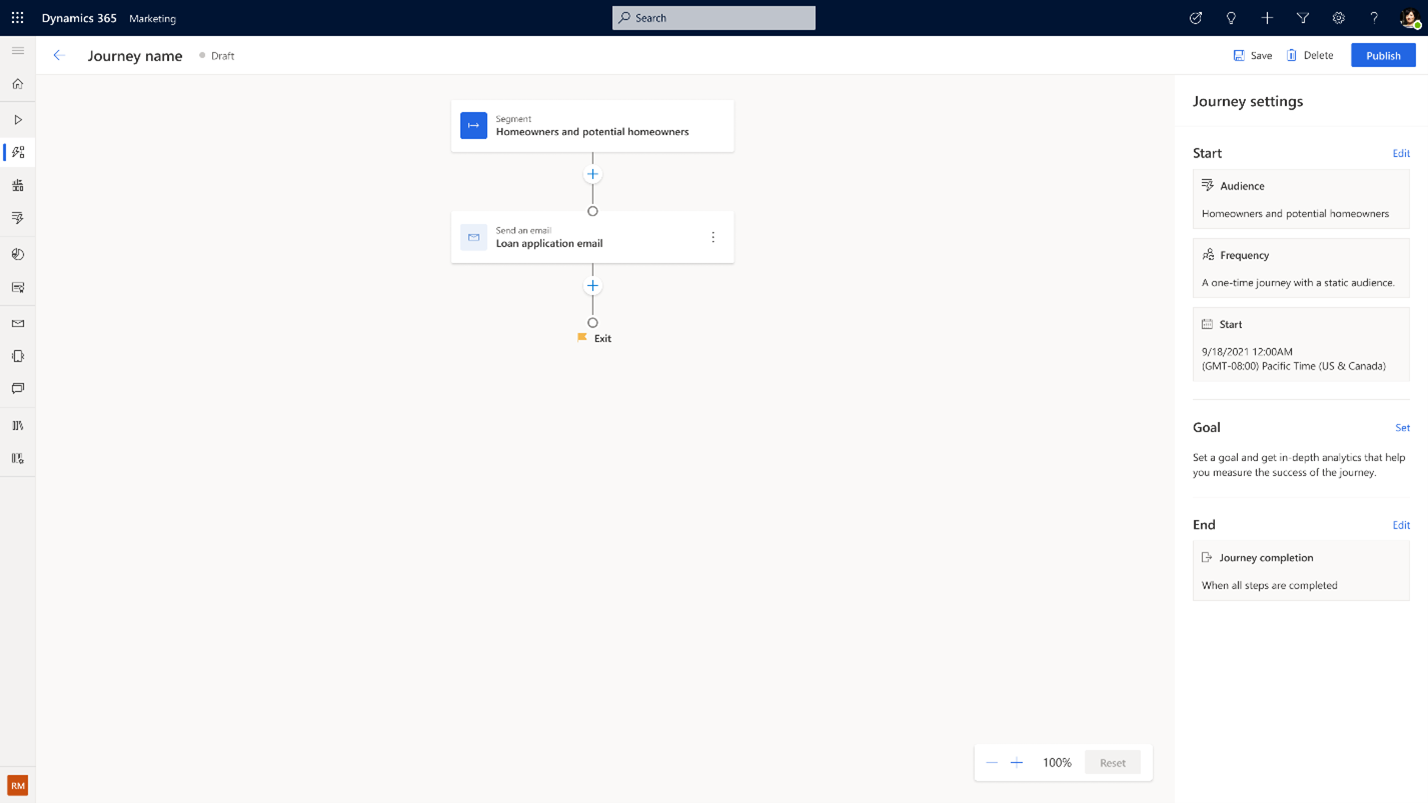
Per creare i promemoria, seleziona il simbolo più (+) sotto il riquadro dell'e-mail, quindi seleziona il riquadro Invia una serie di messaggi finché le condizioni non sono soddisfatte nel riquadro azioni. Questo è anche noto come riquadro Serie.
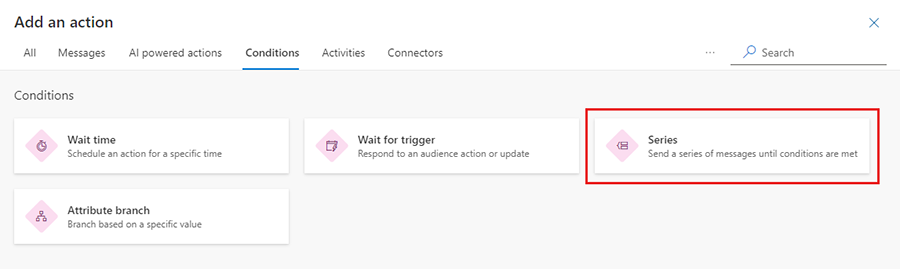
Il riquadro Serie ha due uscite per impostazione predefinita. Se un cliente completa la condizione di uscita definita, esce dal ramo sinistro. In caso contrario, il cliente esce dalla ramo di destra. In questo esempio, la condizione di uscita è un trigger personalizzato denominato "Domanda di prestito inviata".
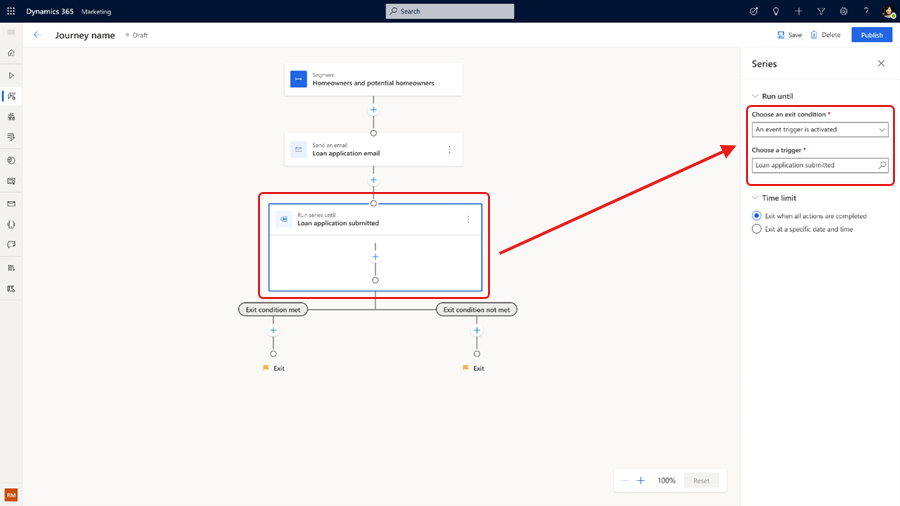
Puoi anche definire la tua condizione di uscita in base al modo in cui i tuoi clienti interagiscono con i tuoi messaggi precedenti. Ad esempio, la condizione di uscita può essere soddisfatta se il cliente ha aperto l'e-mail della richiesta di prestito o ha fatto clic su un collegamento all'interno dell'e-mail.
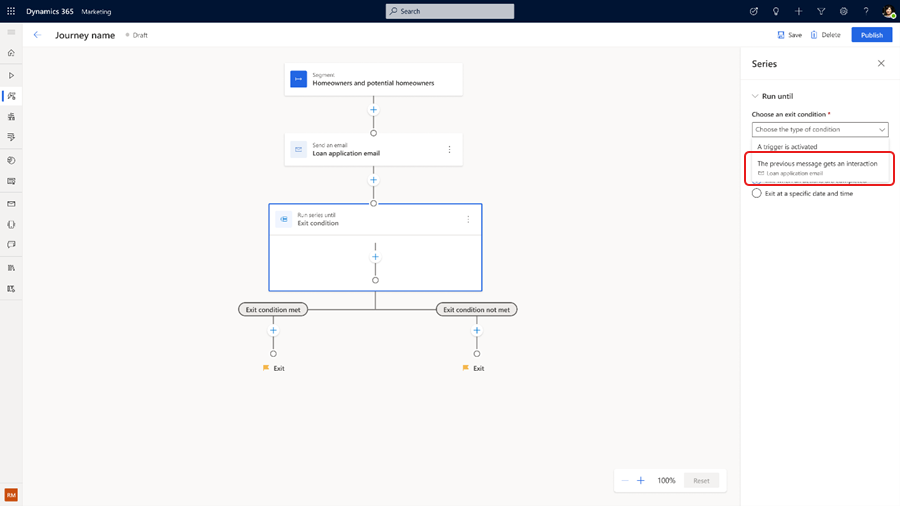
Per assicurarti che i tuoi promemoria rientrino in un intervallo di tempo definito, puoi impostare una data di fine per la tua applicazione in Limite di tempo nel riquadro delle proprietà della serie sulla destra. La selezione di una data di fine aggiunge automaticamente un ramo di uscita aggiuntivo per il riquadro Serie. Se un cliente non completa la domanda entro la finestra temporale definita, uscirà dal nuovo ramo.
Per completare il percorso, seleziona il pulsante più (+) all'interno del riquadro Serie e aggiungi i messaggi da diversi canali che desideri inviare come parte del percorso di promemoria. Aggiungi un tempo di attesa tra i messaggi per evitare di inviare spam ai tuoi clienti.
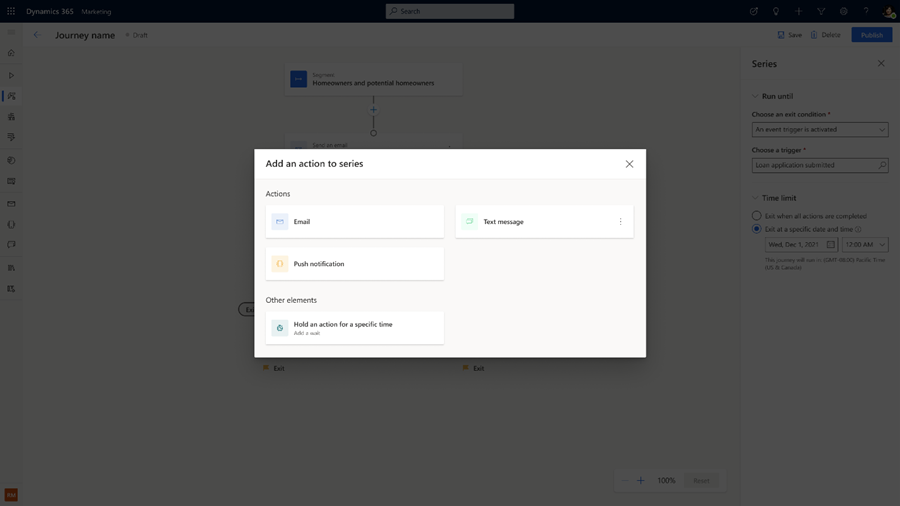
Importante
Devi avere almeno un riquadro Attendi all'interno della serie, altrimenti la serie verrà chiusa immediatamente (anche se hai impostato una condizione e l'hai configurata per attendere fino a una data e un'ora specifiche).
Visualizza l'analisi del riquadro Serie e il tuo percorso di promemoria
Dopo che il percorso è stato attivo per un po' di tempo, seleziona la scheda Analisi nelle proprietà del riquadro Serie per vedere quanti clienti passano attraverso ogni ramo di uscita e analizza la consegna e i dettagli delle interazioni di ciascun messaggio all'interno del riquadro Serie.